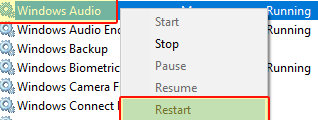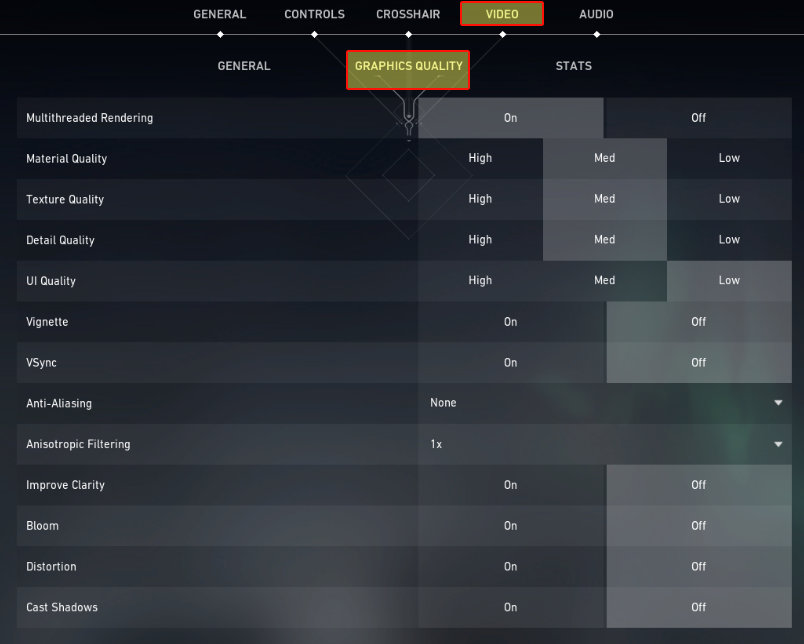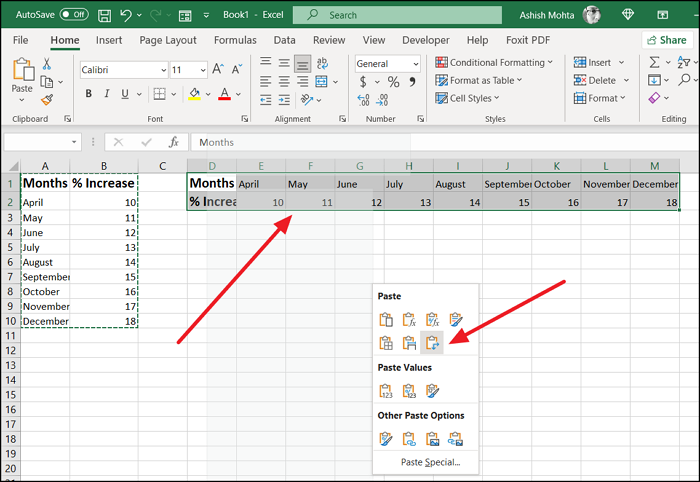
Microsoft Excel предлагает множество способов управления данными в ячейках. Одним из таких способов является транспонирование ячеек Excel (из столбца в строку и обратно). Это удобный прием Microsoft Excel, если вы хотите транспонировать, повернуть или изменить набор ячеек в файлах Excel.
Содержание
Вот некоторые сценарии, в которых можно использовать транспонирование ячеек в Excel: Если вы хотите перенести котировки цен по поставщикам из столбца в строку и наоборот. Если ваша компания размещает справочник сотрудников по именам в строке.
Ее также можно использовать для данных с регионами продаж в заголовках столбцов и кварталами в левой части. Функция Transpose перестроит таблицу так, что кварталы будут показаны в заголовках столбцов, а регионы продаж будут видны слева.
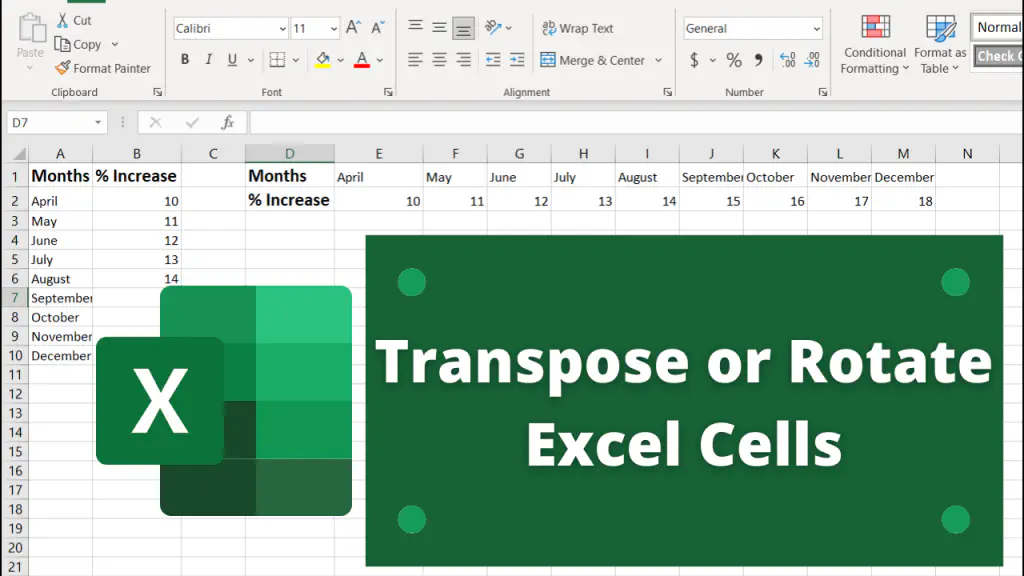
Как транспонировать или повернуть ячейки Excel (строку в столбец и наоборот)
Выделите ячейки и скопируйте их.
Теперь выберите место, которое нужно транспонировать.
Используйте ALT + E > S, чтобы открыть окно Paste Special.
Выберите «Транспонировать».
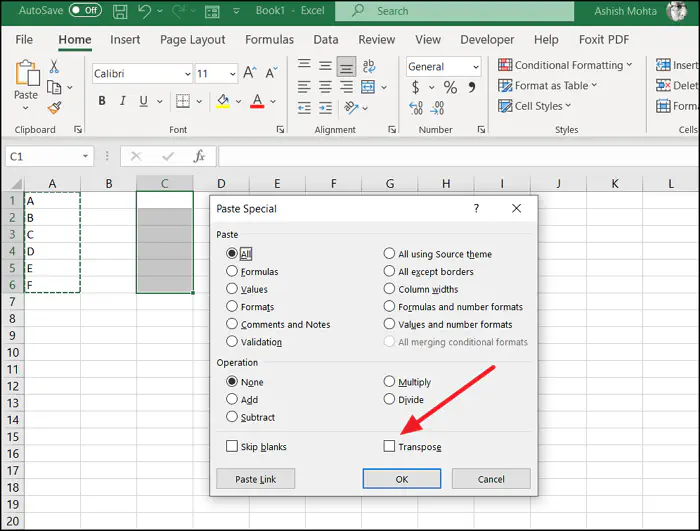
Использование контекстного меню для поворота данных из строк в столбцы или наоборот
Другой способ сделать это — использовать контекстное меню.
Выберите диапазон данных, которые вы хотите транспонировать. Вы также можете включить заголовок любой строки или столбца. Затем нажмите Ctrl+C.
Затем выберите новое место на рабочем листе, куда вы хотите перенести данные. Убедитесь, что там достаточно места и нет других данных на том же листе.расположение, так как все будет перезаписано.
Щелкните правой кнопкой мыши по левой верхней ячейке того места, куда вы хотите вставить транспонированную таблицу, затем нажмите на значок транспонирования.
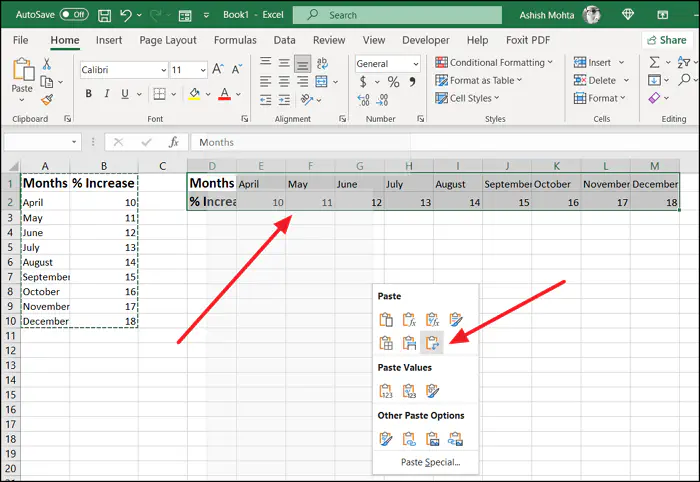
Советы по транспонированию данных
Если данные включают формулу, Excel обновит ссылки так же, как и для остальных. Если это не абсолютные ссылки, то перед поворотом можно переключаться между относительными, абсолютными и смешанными ссылками.
Если в ходе анализа необходимо просмотреть данные с другой точки зрения, вместо этого можно создать PivotTable, которая обеспечивает лучший контроль над транспонированием.
Я надеюсь, что это сообщение было легким для понимания, и вы теперь узнали новый трюк. Транспонирование столбцов и строк — удобные функции, поскольку они помогают работать с данными по-разному. Например, вы можете транспонировать данные в Excel, чтобы сравнить их по столбцам (где каждая строка представляет один элемент), а не по строкам.
Похожие: Быстрое перемещение между частями листа Excel с помощью именованных диапазонов
YouTube видео: Как транспонировать или повернуть ячейки Excel (строку в столбец и наоборот)
Вопросы и ответы по теме: “Как транспонировать или повернуть ячейки Excel (строку в столбец и наоборот)”
Каким образом можно горизонтальный диапазон данных вставить вертикально и наоборот?
ТРАНСП (функция ТРАНСП)* Шаг 1. Выделите пустые ячейки Сначала выделите пустые ячейки.
- Шаг 2. Введите =ТРАНСП( Не снимая выделение с пустых ячеек, введите =ТРАНСП(
- Шаг 3. Введите исходный диапазон ячеек Теперь введите диапазон ячеек, которые нужно транспоннять.
- Шаг 4. Нажмите клавиши CTRL+SHIFT+ВВОД
Как текст из столбца перенести в строку?
Если у вас есть таблица с данными в столбцах, которые необходимо повернуть для переупорядочивать их по строкам, используйте функцию Транспонировать. С его помощью можно быстро переключать данные из столбцов в строки и наоборот.Сохраненная копия
Как раскрыть все строки и столбцы в Excel?
На вкладке Главная в группе Ячейки нажмите кнопку Формат. Выполните одно из следующих действий: В области Видимостьщелкните Скрыть & Открыть, а затем щелкните Открыть строки или Открыть столбцы.
Как скопировать строку и вставить в столбец?
Выделите строки или столбцы, которые вы хотите переместить или скопировать. или нажмите клавиши CTRL+C. Выделите левую верхнюю ячейку области вставки. и выберите вариант Специальная вставка.
Как перевести вертикальный столбец в горизонтальный?
Выделите первую ячейку диапазона, в который требуется вставить данные, а затем на вкладке Главная щелкните стрелку рядом с командой Вставить и выберите пункт Транспонировать.
Как развернуть все строки в Excel?
Нажмите сочетание клавиш CTRL + SHIFT + 9. ✅ Все скрытые строки раскрыты.